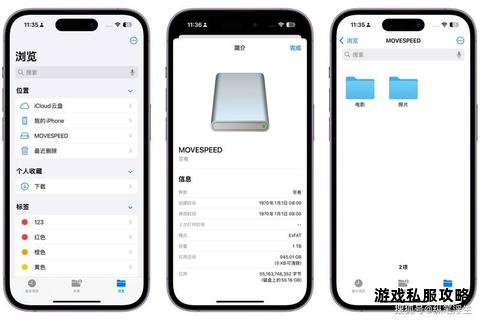在数字化办公场景中,快速弹出硬盘工具能帮助用户高效管理外接存储设备,但下载或使用这类软件时可能遇到程序冲突、权限异常等问题。本文将系统梳理常见故障场景,并提供多维度解决方案,涵盖系统优化、第三方工具应用及数据安全保障策略,帮助用户实现安全便捷的存储设备管理。
一、快速弹出硬盘软件下载中的常见问题及解决方法

1. 安装失败或无法识别设备
问题表现:安装过程中提示“驱动程序不兼容”或“设备未连接”。
解决方案:
关闭安全软件防护:部分杀毒软件会拦截驱动安装,如2提到的火绒、360等,需临时禁用其实时防护功能。
验证系统兼容性:右键点击安装包选择“属性→兼容性”,勾选“以兼容模式运行此程序”(适用于Windows 7/10/11系统)。
手动更新USB驱动:通过设备管理器右键点击移动硬盘→“更新驱动程序”,选择“自动搜索更新的驱动软件”。
2. 软件权限不足导致功能失效

问题表现:弹出操作时提示“拒绝访问”或“权限不足”。
解决方案:
以管理员身份运行程序:右键点击软件图标选择“以管理员身份运行”。
修改用户账户控制设置:进入“控制面板→用户账户→更改用户账户控制设置”,将滑块调整为“从不通知”。
检查磁盘策略:通过设备管理器设置硬盘为“快速删除”模式(策略→快速删除),降低系统缓存依赖性。
3. 软件与系统进程冲突
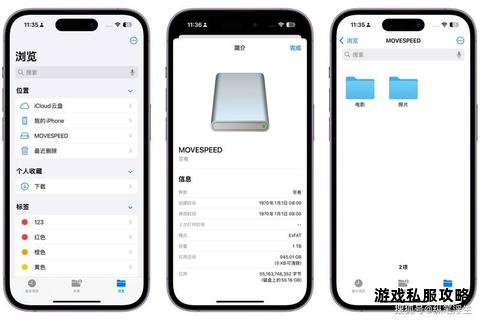
问题表现:弹出工具运行时导致资源管理器崩溃或系统卡顿。
解决方案:
结束占用进程:使用命令行工具`wevtutil qe System`查询事件日志,定位占用程序后通过任务管理器终止。
重启Windows资源管理器:在任务管理器中找到“Windows资源管理器”进程,右键选择“重新启动”。
关闭后台服务:通过`MSConfig`禁用非Microsoft服务,排除第三方软件干扰。
二、高效工具推荐与使用技巧
1. 系统内置工具组合
资源监视器:通过“Win+R→resmon”打开,在CPU标签页搜索句柄关联的磁盘盘符,直接结束占用进程。
磁盘脱机功能:针对顽固占用的移动硬盘,通过磁盘管理工具右键选择“脱机”,再执行弹出操作。
2. 第三方专业工具
| 工具名称 | 核心功能 | 适用场景 |
| File Locksmith | 微软开发的占用检测工具,集成于PowerToys套件 | 精准识别文件锁定进程 |
| LockHunter | 轻量级解除占用工具,支持强制删除被锁文件 | 处理explorer.exe等系统进程占用 |
| USB Safely Remove | 高级弹出管理工具,提供进程终止、自动卸载功能 | 多设备频繁插拔场景 |
| IObit Unlocker | 一键解除文件占用,支持批量操作 | 处理多程序并发访问问题 |
三、下载与安装优化建议
1. 源文件验证
从微软商店、GitHub等可信平台下载工具,避免第三方修改版植入恶意代码。
比对文件哈希值(如SHA-256),确保安装包完整性。
2. 安装配置优化
自定义安装路径:避免将程序安装在系统盘,减少权限冲突概率。
关闭冗余组件:安装时取消勾选浏览器插件、桌面助手等非必要模块。
创建系统还原点:重要操作前通过“系统属性→系统保护”创建还原点。
四、数据安全保障方案
1. 防误操作机制
启用写入缓存验证:在磁盘策略中选择“更好的性能”,配合“安全删除硬件”图标操作。
设置延迟弹出:部分工具支持延时10秒执行弹出指令,预留数据同步时间。
2. 应急恢复措施
使用DiskGenius:当强制拔出导致分区损坏时,可通过分区表重建功能恢复数据。
CHKDSK命令修复:在命令提示符执行`chkdsk /f X:`(X为磁盘盘符),修复文件系统错误。
通过上述方法组合应用,用户可系统化解决快速弹出工具下载使用中的各类问题。建议优先尝试系统原生工具降低兼容风险,复杂场景配合专业软件提升效率。定期备份重要数据、更新驱动程序,可从根本上减少存储设备管理中的异常情况。